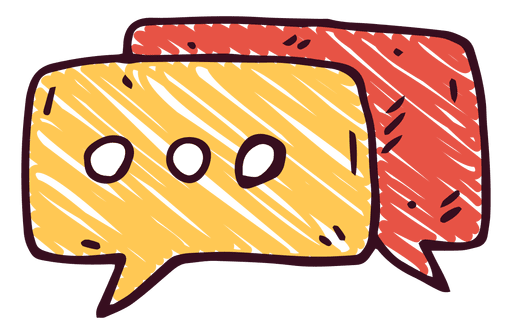티스토리 단축키
글작성할 때 단축키를 사용하게 되면 글작성 시간을 단축할 수 있기 때문에 알아두면 좋은 정보입니다. windows에서도 사용가능하고 Mac에서도 간편하게 사용이 가능하기 때문에 참고하셔서 사용해 보도록 하세요.
문단 스타일 단축키
| 문단 스타일 | Windows | Mac |
| h1 | ||
| h2 | ||
| h3 | ||
| h4 | ||
| h5 | ||
| h6 | ||
| p | ||
| div | ||
| address |
h1 문단 스타일의 경우 제목으로 사용되기 때문에 본문 글작성에는 사용하지 않습니다. 그리고 Mac 단축키 아이콘을 설명드리자면 Mac 키보드 Control(⌃) 키와 Option(⌥) 키를 표시한 것입니다.
글꼴 스타일 단축키
| 글꼴 스타일 | Windows | Mac |
| 굵게 | ||
| 기울임 | ||
| 밑줄 | ||
| 취소선 | ||
| 글자색 | ||
| 글자 배경색 |
Mac 단축키 아이콘 ⌘은 키보드 command키를 표시한 것입니다.
스타일 변경 단축키
| 스타일 변경 | Windows | Mac |
| 서체 변경 | ||
| 제목 변경 | ||
| 본문 변경 | ||
| 인용 스타일 변경 | ||
| 목록 스타일 변경 | ||
| 텍스트 정렬 변경 |
요소 삽입 및 기타 단축키
| 툴바 메뉴 | Windows | Mac |
| 링크 삽입 | ||
| 코드 블록 | ||
| 특수 문자 | ||
| 이모티콘 | ||
| 단축기 목록 |
작업 취소 및 실행 단축키
| 작업 내용 | Windows | Mac |
| 전체 선택 | ||
| 작업 취소 | ||
| 다시 실행 |
Mac 단축키 아이콘 ⇧은 키보드 Shift키를 표시한 것입니다.
페이지 이동 단축키
| 페이지 이동 | Windows, Mac |
| 관리자 페이지 | |
| 이전 글 | |
| 다음 글 |
마무리
블로그에서 단축키를 사용하여 글을 작성하는 것에는 몇 가지 장점이 있습니다.
- 시간 단축: 단축키를 사용하면 마우스를 사용하여 메뉴를 클릭하거나 텍스트를 서식 지정하는 등의 작업을 피할 수 있습니다. 이로써 글 작성 시간을 단축할 수 있습니다.
- 생산성 향상: 단축키를 활용하면 텍스트 서식, 링크 삽입, 이미지 추가 등의 작업을 더욱 빠르게 수행할 수 있습니다. 이는 작성자의 생산성을 향상하고 효율적인 작업을 가능하게 합니다.
- 집중도 유지: 단축키를 사용하면 텍스트 작성에 집중할 수 있습니다. 마우스를 사용하여 메뉴를 클릭하거나 다른 기능을 사용하는 동안에는 집중이 흐트러질 수 있지만, 단축키를 사용하면 작성에 집중할 수 있습니다.
- 편의성: 단축키는 일상적으로 사용되는 작업을 편리하게 수행할 수 있도록 해줍니다. 따라서 글 작성 과정이 더욱 편리하고 즐겁게 이루어질 수 있습니다.
단축키를 알고 활용하면 효율적으로 글을 작성할 수 있습니다. 처음에는 어색해서 마우스 사용이 더 편하다고 느낄 수 있지만 지속해서 사용하게 되면 단축키 사용만큼 편한 것도 없다고 느끼실 수 있습니다.